 Página delantera > Tutoriales de software > 5 formas de corregir errores de integridad de la memoria en Windows 11
Página delantera > Tutoriales de software > 5 formas de corregir errores de integridad de la memoria en Windows 11
5 formas de corregir errores de integridad de la memoria en Windows 11
¿Ves el mensaje La integridad de la memoria está desactivada en Seguridad de Windows y no puedes habilitarlo porque su opción está atenuada? Tener esta función desactivada significa que su sistema corre el riesgo de ser invadido por malware. Siga leyendo para saber qué está causando este problema y cómo solucionarlo.
Qué causa los errores de integridad de la memoria en Windows
La integridad de la memoria es una característica de seguridad basada en virtualización que protege su computadora contra malware que intenta explotar el kernel de Windows. Puede activarlo o desactivarlo en la sección Aislamiento del núcleo de la aplicación de seguridad de Windows. Abra la aplicación de seguridad de Windows, haga clic en la pestaña "Seguridad del dispositivo" a la izquierda y desplácese hasta Core Isolation.
A veces, el interruptor de integridad de la memoria puede aparecer atenuado con un mensaje que dice: "La integridad de la memoria está desactivada. Su dispositivo puede ser vulnerable".
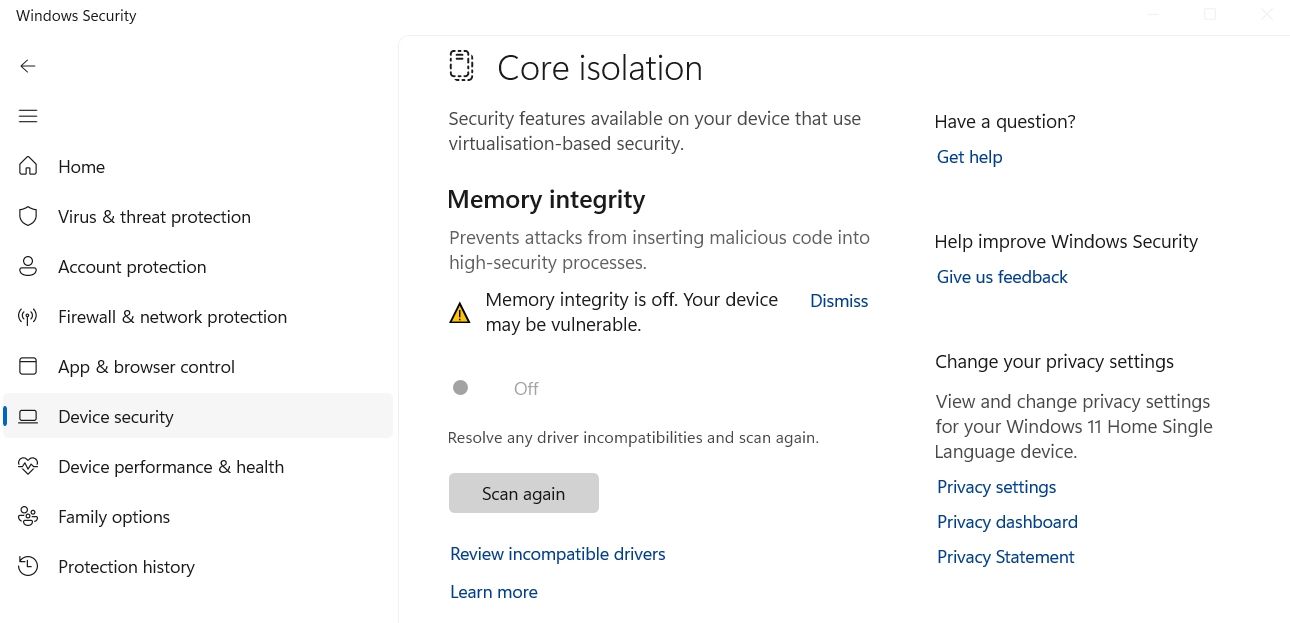
Este problema suele estar relacionado con los controladores. Si sus controladores se dañan debido a motivos como apagados incorrectos del sistema o BSOD, es probable que encuentre este problema.
Otra situación en la que puedes encontrarte con este problema es cuando conectas un nuevo dispositivo a tu computadora. Si ve este mensaje en tales casos, sugiere que es posible que su computadora no sea compatible con el controlador del dispositivo recién conectado.
Además de todos esos escenarios, podría ser simplemente un problema de interfaz. Esto significa que la función funciona correctamente en segundo plano, pero ves el mensaje debido a un error de interfaz en Windows 11.
Ahora que comprendes lo que suele causar el error de integridad de la memoria en Windows 11, verifiquemos algunas de las soluciones para solucionar el problema.
Revisar y actualizar controlador incompatible
En la ventana de aislamiento del núcleo, donde verá el mensaje La integridad de la memoria está desactivada, habrá una opción "Revisar controladores incompatibles" debajo del mensaje. Al hacer clic en esta opción, verá el controlador incompatible que está causando el problema.
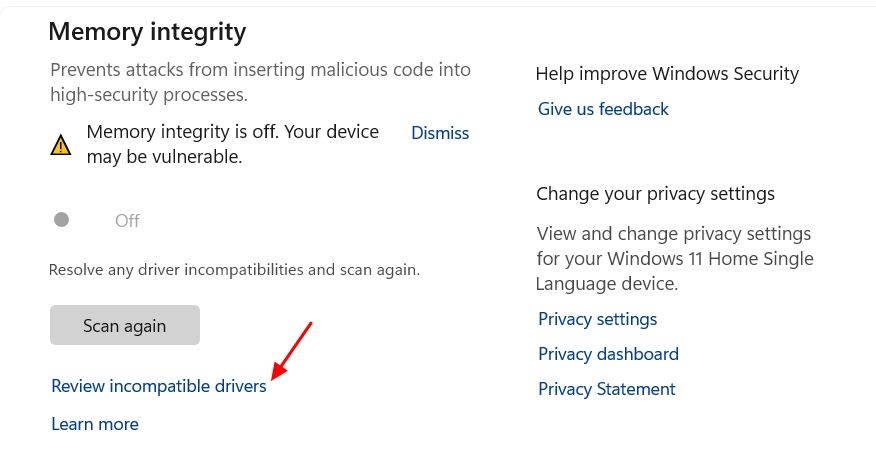
Verá información sobre el controlador incompatible, como el nombre del producto, la versión del controlador y el nombre publicado.
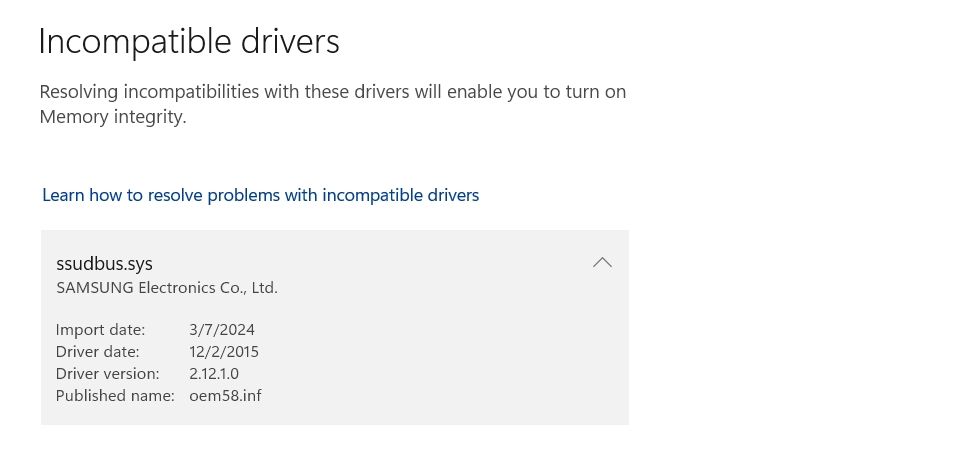
Si al hacer clic en el nombre del controlador no se proporcionan todos estos detalles, puede ejecutar un comando DISM para recuperarlos. Para ejecutar el comando DISM, abra el menú Inicio, escriba Símbolo del sistema en la barra de búsqueda y seleccione "Ejecutar como administrador".
En la ventana elevada del símbolo del sistema, ingresa el siguiente comando y presiona Enter:
dism /online /get-drivers /format:table 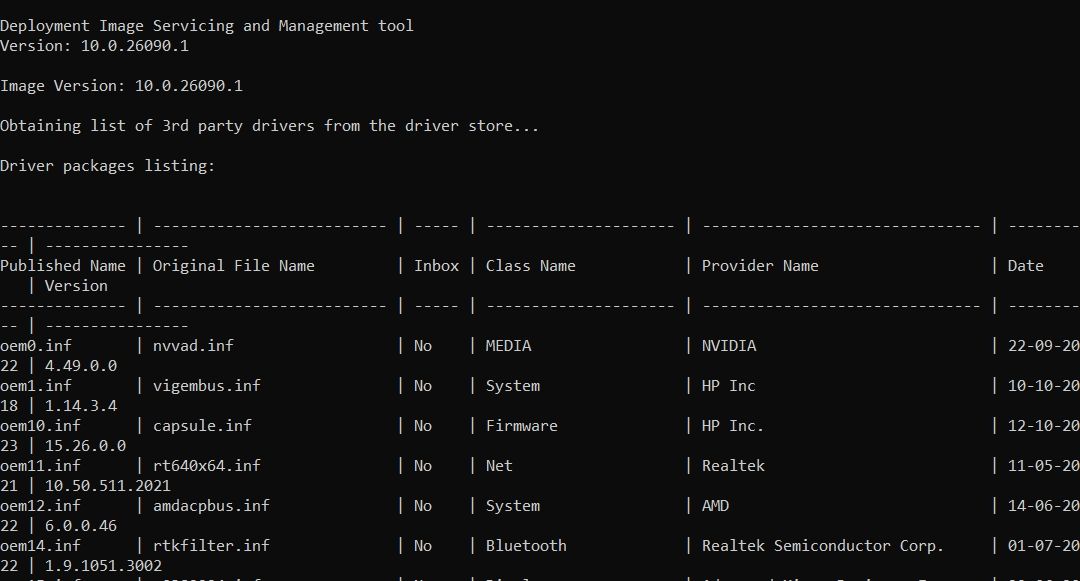
Este comando enumerará todos los controladores instalados en su computadora junto con otra información. Tendrá que encontrar el controlador incompatible que se marcó en Seguridad de Windows en la columna Nombre publicado.
Una vez que lo hayas localizado, anota el nombre de su proveedor. Después de eso, tendrás que actualizar el controlador incompatible. Esto se debe a que es probable que el problema se deba a un controlador dañado u obsoleto; En cualquier situación, la actualización del controlador debería solucionar el problema.
Para actualizar el controlador, abra el Administrador de dispositivos, haga clic en "Ver" y seleccione "Dispositivos por controlador".
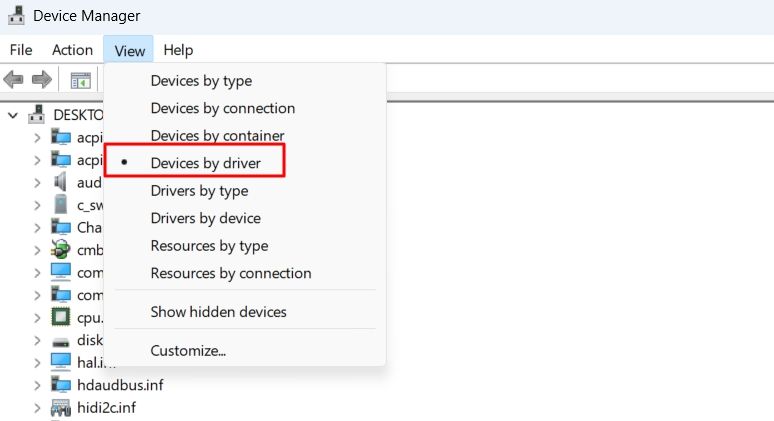
Localice el controlador incompatible, haga doble clic en él, luego haga clic derecho en el dispositivo correspondiente y seleccione "Actualizar controlador".
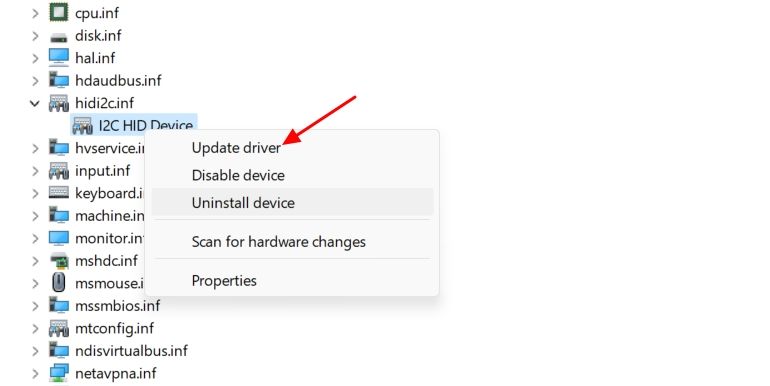
Elija "Buscar controladores automáticamente". Luego, Windows intentará buscar y descargar el controlador más reciente para ese dispositivo. Si Windows no puede encontrar la actualización, puede visitar el sitio web del fabricante del dispositivo para descargar la última actualización del controlador.
Por ejemplo, si el problema está relacionado con el controlador de su teclado, visite el sitio web del fabricante de su teclado y descargue la actualización más reciente del controlador para su teclado. La actualización estará en formato .exe, por lo que podrás instalarla como cualquier otra aplicación de Windows. Después de actualizar el controlador, reinicie su computadora y verifique si aún aparece un error de integridad de la memoria.
Eliminar el controlador incompatible
Si la actualización del controlador incompatible no pudo solucionar el problema, debería considerar eliminarlo por completo. No se preocupe, eliminar el controlador no tendrá ningún efecto adverso, ya que Windows reinstalará automáticamente el controlador una vez que use el dispositivo relacionado nuevamente. Sin embargo, esta vez Windows instalará el controlador más reciente para ese dispositivo.
Para eliminar el controlador incompatible, abra el símbolo del sistema como administrador y ejecute el siguiente comando para ver la lista de controladores instalados.
dism /online /get-drivers /format:table Escriba el siguiente comando y presione Entrar. Asegúrese de reemplazar
pnputil /delete-driver /uninstall /force Por ejemplo, si el nombre publicado del controlador incompatible es oem58.inf, entonces el El comando será:
pnputil /delete-driver oem58.inf /uninstall /force 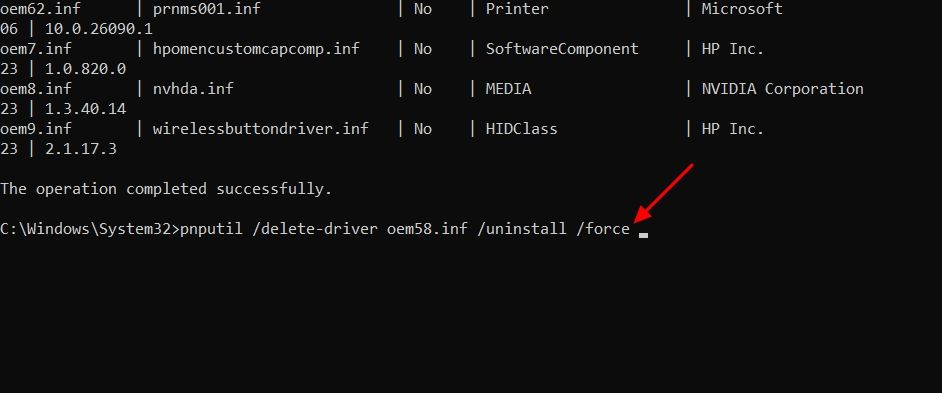
Una vez que se ejecute el comando, verá el " Mensaje "Paquete de controladores desinstalado". Después de eso, reinicie su computadora y luego verifique si aún tiene el problema.
Descargue todas las actualizaciones de Windows disponibles
El problema también puede ocurrir debido a un error en la versión de Windows que está utilizando actualmente. Un error en la aplicación de seguridad de Windows también podría ser la razón del problema.
De cualquier manera, debes buscar y descargar las actualizaciones de Windows disponibles. La descarga de actualizaciones de Windows no solo actualizará la versión de Windows, sino que también puede incluir actualizaciones para la aplicación de seguridad de Windows que podrían resolver el problema.
Una vez que haya descargado las actualizaciones disponibles para su PC con Windows, abra la aplicación de seguridad de Windows y verifique si el mensaje "La integridad de la memoria está desactivada" todavía aparece.
Realizar un inicio limpio
Su computadora tiene numerosos procesos y servicios ejecutándose en segundo plano que ayudan a que el sistema operativo funcione sin problemas. A veces, estos procesos o servicios pueden interferir con otros programas, lo que puede provocar diversos problemas, incluido el que nos ocupa.
Puede identificar ese agente problemático realizando un inicio limpio. Una vez que haya identificado el servicio o proceso problemático, puede eliminarlo o descargar las actualizaciones de controladores disponibles.
Habilite la integridad central usando el Editor del Registro
Si ninguna de las soluciones anteriores fue útil, el último paso que puede tomar es usar el Editor del Registro para habilitar por la fuerza la función de integridad de la memoria. Sin embargo, debe tener mucho cuidado al aplicar esta solución, ya que una sola edición incorrecta en el registro puede hacer que su sistema sea inestable.
Para estar seguro, debe hacer una copia de seguridad del registro y crear un punto de restauración. De esta manera, puede restaurar fácilmente su computadora a un estado de funcionamiento en caso de que surja algún problema durante el proceso de edición del registro.
Una vez que hayas tomado estas medidas de seguridad esenciales, comencemos. Primero, abra el menú Inicio, escriba Editor del Registro en la barra de búsqueda y presione Entrar.
En el Editor del Registro, navegue hasta la siguiente ubicación:
HKEY_LOCAL_MACHINESYSTEMCurrentControlSetControlDeviceGuardScenariosHypervisorEnforcedCodeIntegrity Haga doble clic en la clave "Enabled", escriba 1 en el valor campo de datos y haga clic en "Aceptar".
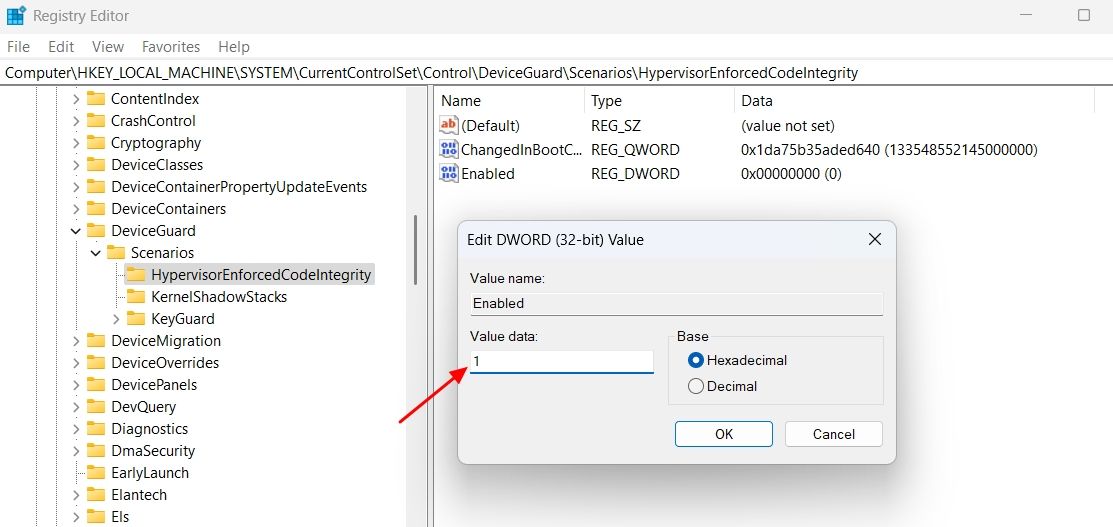
Reinicie su computadora y encontrará que puede activar el interruptor de integridad de la memoria sin ningún problema.
Esperamos que las soluciones anteriores hayan sido útiles para solucionar el problema. La integridad de la memoria es una característica de seguridad importante y ahora que la ha habilitado, no debe preocuparse de que agentes maliciosos exploten partes críticas de su sistema operativo Windows.
-
 Resolver rápidamente: problema de cambio de volumen de archivo externoPreocupado en el volumen para un archivo de error alterado externamente y preguntándose cómo solucionarlo. ¿Por qué este mensaje de error sigue aparec...Tutoriales de software Publicado el 2025-03-13
Resolver rápidamente: problema de cambio de volumen de archivo externoPreocupado en el volumen para un archivo de error alterado externamente y preguntándose cómo solucionarlo. ¿Por qué este mensaje de error sigue aparec...Tutoriales de software Publicado el 2025-03-13 -
 Calendario de equipos que no se sincroniza con Outlook: cómo resolverloLea nuestra página de divulgación para averiguar cómo puede ayudar a MSpoweruser a mantener al equipo editorial leer más ...Tutoriales de software Publicado el 2025-03-04
Calendario de equipos que no se sincroniza con Outlook: cómo resolverloLea nuestra página de divulgación para averiguar cómo puede ayudar a MSpoweruser a mantener al equipo editorial leer más ...Tutoriales de software Publicado el 2025-03-04 -
 Las nuevas unidades flash USB-C de PNY son rápidasPny Elite-X Fit Type-C USB 3.2 Flash Drive Esta pequeña unidad USB-C tiene 256GB para almacenar fácilmente y tomar archivos con usted. $ 26.99 en...Tutoriales de software Publicado el 2025-03-04
Las nuevas unidades flash USB-C de PNY son rápidasPny Elite-X Fit Type-C USB 3.2 Flash Drive Esta pequeña unidad USB-C tiene 256GB para almacenar fácilmente y tomar archivos con usted. $ 26.99 en...Tutoriales de software Publicado el 2025-03-04 -
![Malware CoinMiner: ¿Qué es y cómo eliminarlo de su Mac? [Protección contra el virus]](/style/images/moren/moren.png) Malware CoinMiner: ¿Qué es y cómo eliminarlo de su Mac? [Protección contra el virus]CoinMiner恶意软件:保护您的Mac免受加密货币挖矿攻击 CoinMiner恶意软件是一种利用您的Mac硬件资源来挖掘加密货币的恶意软件。您的Mac开始运行缓慢,直到后期才发现这是由于CoinMiner恶意软件造成的。更糟糕的是,您甚至不知道它已安装在您的Mac上。 本文将分享更多关于Coin...Tutoriales de software Publicado el 2025-03-04
Malware CoinMiner: ¿Qué es y cómo eliminarlo de su Mac? [Protección contra el virus]CoinMiner恶意软件:保护您的Mac免受加密货币挖矿攻击 CoinMiner恶意软件是一种利用您的Mac硬件资源来挖掘加密货币的恶意软件。您的Mac开始运行缓慢,直到后期才发现这是由于CoinMiner恶意软件造成的。更糟糕的是,您甚至不知道它已安装在您的Mac上。 本文将分享更多关于Coin...Tutoriales de software Publicado el 2025-03-04 -
 Cómo clonar su voz en su iPhone o Macdesbloquear el poder de la voz personal en sus dispositivos Apple: una guía integral iOS 17 y Macos Sonoma introdujeron una característica de acces...Tutoriales de software Publicado el 2025-02-25
Cómo clonar su voz en su iPhone o Macdesbloquear el poder de la voz personal en sus dispositivos Apple: una guía integral iOS 17 y Macos Sonoma introdujeron una característica de acces...Tutoriales de software Publicado el 2025-02-25 -
 FIJO - Final Fantasy VII Rebirth Un proceso irreal se ha bloqueadoResuelve el bloqueo del proceso de motor irreal en Final Fantasy VII Rebirth Después de que se lanzó "Final Fantasy VII Rebirth" en PC, a...Tutoriales de software Publicado el 2025-02-24
FIJO - Final Fantasy VII Rebirth Un proceso irreal se ha bloqueadoResuelve el bloqueo del proceso de motor irreal en Final Fantasy VII Rebirth Después de que se lanzó "Final Fantasy VII Rebirth" en PC, a...Tutoriales de software Publicado el 2025-02-24 -
 Cómo cambiar el monitor 1 y 2 en WindowsUn problema común en una configuración de doble monitor es cuando necesita mover el cursor del mouse al lado incorrecto de la pantalla para llegar al...Tutoriales de software Publicado el 2025-02-22
Cómo cambiar el monitor 1 y 2 en WindowsUn problema común en una configuración de doble monitor es cuando necesita mover el cursor del mouse al lado incorrecto de la pantalla para llegar al...Tutoriales de software Publicado el 2025-02-22 -
 ¿Assetto Corsa Evo se bloquea en Windows? Aprenda esta guía superiorAssetto Corsa Evo se bloquea después de comenzar o correr? ¡No te preocupes, esto es común en los juegos recientemente lanzados! Este artículo propor...Tutoriales de software Publicado el 2025-02-08
¿Assetto Corsa Evo se bloquea en Windows? Aprenda esta guía superiorAssetto Corsa Evo se bloquea después de comenzar o correr? ¡No te preocupes, esto es común en los juegos recientemente lanzados! Este artículo propor...Tutoriales de software Publicado el 2025-02-08 -
 ¿Encontrar la lista de amigos de Valorant no funciona? Aquí está la guíaEncontrar la lista de amigos de Valorant no funciona puede ser bastante frustrante, particularmente cuando está ansioso por asociarse con sus amigos. ...Tutoriales de software Publicado el 2025-02-07
¿Encontrar la lista de amigos de Valorant no funciona? Aquí está la guíaEncontrar la lista de amigos de Valorant no funciona puede ser bastante frustrante, particularmente cuando está ansioso por asociarse con sus amigos. ...Tutoriales de software Publicado el 2025-02-07 -
 Nokia no creía que el teclado táctil del iPhone despegaríaen una increíble pieza de historia tecnológica, una presentación interna de Nokia de después de la presentación de 2007 del iPhone muestra lo que la...Tutoriales de software Publicado el 2025-02-07
Nokia no creía que el teclado táctil del iPhone despegaríaen una increíble pieza de historia tecnológica, una presentación interna de Nokia de después de la presentación de 2007 del iPhone muestra lo que la...Tutoriales de software Publicado el 2025-02-07 -
 Cómo solucionar set_of_invalid_context bsod Windows 10/11Es común encontrar errores de pantalla azul de la muerte como set_of_invalid_context bsod en un Windows 10/11. Cómo deshacerse de ella de su computad...Tutoriales de software Publicado el 2025-02-06
Cómo solucionar set_of_invalid_context bsod Windows 10/11Es común encontrar errores de pantalla azul de la muerte como set_of_invalid_context bsod en un Windows 10/11. Cómo deshacerse de ella de su computad...Tutoriales de software Publicado el 2025-02-06 -
 Cómo agrupar y desangrar objetos en PowerPointLa función de agrupación de PowerPoint simplifica el diseño de presentación al permitirle combinar múltiples objetos en una sola unidad. Este tutoria...Tutoriales de software Publicado el 2025-02-06
Cómo agrupar y desangrar objetos en PowerPointLa función de agrupación de PowerPoint simplifica el diseño de presentación al permitirle combinar múltiples objetos en una sola unidad. Este tutoria...Tutoriales de software Publicado el 2025-02-06 -
 Las mejores cajas de iPhone 16 de 2025Proteger su nuevo iPhone 16 es crucial, incluso si le encanta su diseño elegante. Un caso de calidad asegura que se mantenga impecable. Aquí hay alg...Tutoriales de software Publicado el 2025-02-06
Las mejores cajas de iPhone 16 de 2025Proteger su nuevo iPhone 16 es crucial, incluso si le encanta su diseño elegante. Un caso de calidad asegura que se mantenga impecable. Aquí hay alg...Tutoriales de software Publicado el 2025-02-06 -
 Windows 11 KB5050094 se extendió a 24h2, aprende nuevas característicasWindows 11 Build 26100.3025 (KB5050094) ¡ahora se registra en el canal de vista previa de lanzamiento! Esta actualización trae muchas mejoras a la ve...Tutoriales de software Publicado el 2025-02-06
Windows 11 KB5050094 se extendió a 24h2, aprende nuevas característicasWindows 11 Build 26100.3025 (KB5050094) ¡ahora se registra en el canal de vista previa de lanzamiento! Esta actualización trae muchas mejoras a la ve...Tutoriales de software Publicado el 2025-02-06 -
 La guía definitiva para el virus de Skyjem y 5 formas de eliminarloSkyjem es un secuestrador de navegador que redirige las consultas de búsqueda a otros sitios web. Para evitar más pérdidas, será mejor que lo elimine ...Tutoriales de software Publicado el 2025-01-26
La guía definitiva para el virus de Skyjem y 5 formas de eliminarloSkyjem es un secuestrador de navegador que redirige las consultas de búsqueda a otros sitios web. Para evitar más pérdidas, será mejor que lo elimine ...Tutoriales de software Publicado el 2025-01-26
Estudiar chino
- 1 ¿Cómo se dice "caminar" en chino? 走路 pronunciación china, 走路 aprendizaje chino
- 2 ¿Cómo se dice "tomar un avión" en chino? 坐飞机 pronunciación china, 坐飞机 aprendizaje chino
- 3 ¿Cómo se dice "tomar un tren" en chino? 坐火车 pronunciación china, 坐火车 aprendizaje chino
- 4 ¿Cómo se dice "tomar un autobús" en chino? 坐车 pronunciación china, 坐车 aprendizaje chino
- 5 ¿Cómo se dice conducir en chino? 开车 pronunciación china, 开车 aprendizaje chino
- 6 ¿Cómo se dice nadar en chino? 游泳 pronunciación china, 游泳 aprendizaje chino
- 7 ¿Cómo se dice andar en bicicleta en chino? 骑自行车 pronunciación china, 骑自行车 aprendizaje chino
- 8 ¿Cómo se dice hola en chino? 你好Pronunciación china, 你好Aprendizaje chino
- 9 ¿Cómo se dice gracias en chino? 谢谢Pronunciación china, 谢谢Aprendizaje chino
- 10 How to say goodbye in Chinese? 再见Chinese pronunciation, 再见Chinese learning













![Malware CoinMiner: ¿Qué es y cómo eliminarlo de su Mac? [Protección contra el virus]](http://www.luping.net/uploads/20250304/174105612967c668816cbd1.jpg174105612967c668816cbd9.jpg)










